
Google Chrome вбудований менеджер паролів краще, ніж нічого, але це не найбезпечніший. Якщо ви плануєте перейти на виділений менеджер паролів, ось як ви можете експортувати і видалити збережені паролі з Chrome.
Ми рекомендуємо використовувати Виділений менеджер паролів для збереження і синхронізації всі ваші імена користувачів і паролі на всіх пристроях. Це не тільки більш безпечним, але це також зручно, тому що ви можете створювати надійні паролі для всіх облікових записів. Після того, як він встановлений, все, що вам потрібно зробити, це пам'ятати, майстер-пароль до менеджера пароля за вашим вибором.
Пов'язані: Чому Ви не повинні використовувати Менеджер паролів в веб-браузері
Всі популярні менеджери паролів, такі як Вістря , 1Поладка , Дашлан і Біруй дозволяє імпортувати паролі з Chrome. Все, що вам потрібно зробити, це імпортувати Файл CSV генерується з Chrome.
Експорт збережені паролі з Chrome
По-перше, давайте експортувати всі збережені паролі з Chrome. Для початку, відкрийте браузер Chrome на комп'ютері. Тут, натисніть на значок профілю на панелі інструментів і виберіть кнопку паролів. Крім того, ви можете ввести «хром: // Налаштування / паролі» шлях в рядку URL і натисніть Enter або клавішу Return.

Тут, перейдіть в розділ «Збережені паролі» і натисніть на кнопку меню з трьома крапками праворуч.
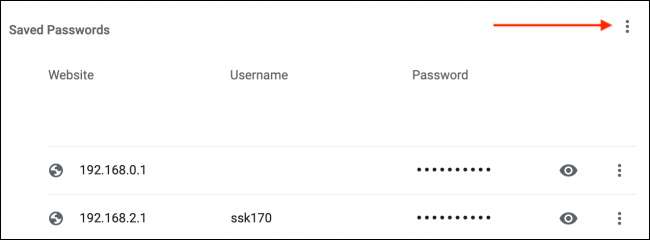
Тепер виберіть опцію «Експорт паролів».
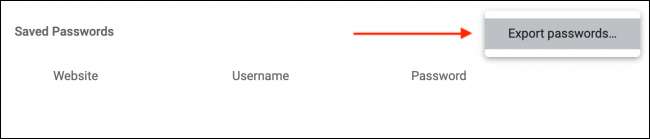
З спливаючого, натисніть на кнопку «Експорт паролів».
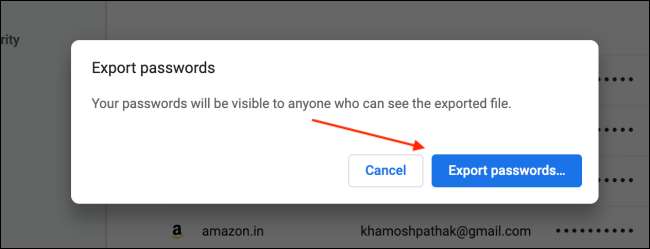
Ваш комп'ютер може попросити вас перевірити справжність вашої особистості, використовуючи пароль, пов'язаний з обліковим записом користувача Windows, 10 або Mac. Введіть пароль і натисніть кнопку «OK».
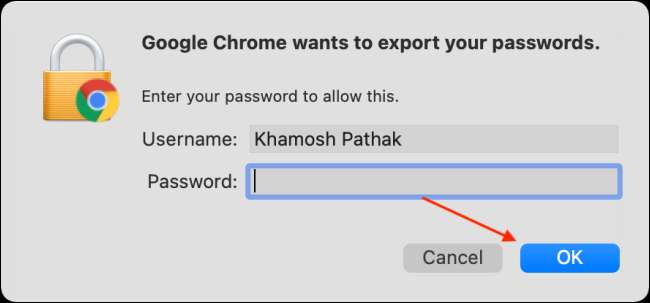
Виберіть пункт призначення для файлу CSV і натисніть кнопку «Зберегти».
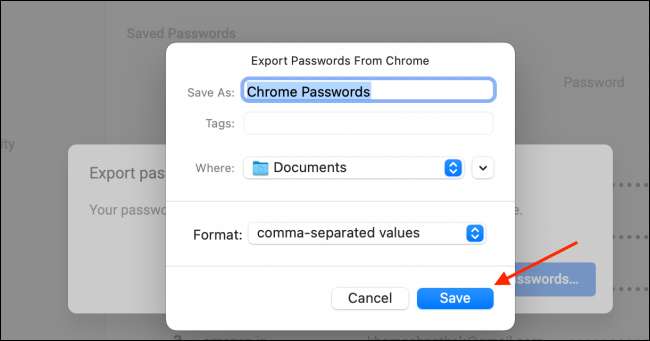
Після того як файл буде завантажений, ви знайдете його в файлової системі комп'ютера (Windows Explorer, або Finder). Тепер ви можете легко імпортувати файл CSV до менеджер паролів, як Bitwarden .
Увага: Файл CSV, який ви завантажуєте з Chrome буде містити всі ваші імена користувачів і паролі в незашифрованому, текстовому форматі. Переконайтеся, що ви завершите цей процес експорту на довіреному комп'ютері.
Видалити збережені паролі з Chrome
Тепер, коли ви експортували ваші збережені паролі, прийшов час, щоб видалити їх з Chrome. Там є метод один клацання для видалення всіх паролів, збережених в Chrome і синхронізовані на всіх пристроях, використовуючи свій обліковий запис Google.
Для цього натисніть кнопку меню з трьома крапками на панелі інструментів Chrome і виберіть опцію «Налаштування».
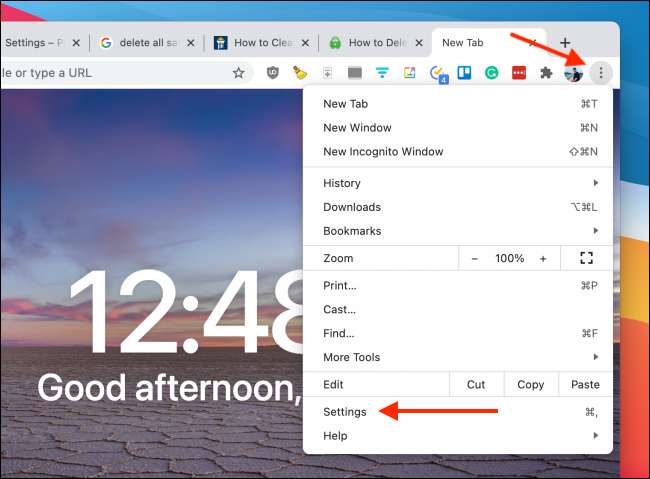
Від «Політика конфіденційності» в розділі, виберіть опцію «Очистити дані веб-перегляду».
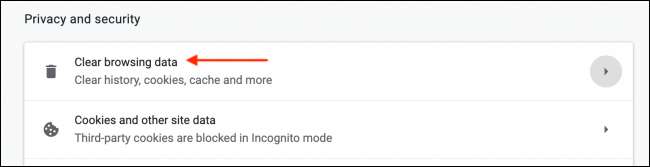
Перейдіть на вкладку «Додатково», і з «Time Range» в списку, виберіть опцію «All Time».
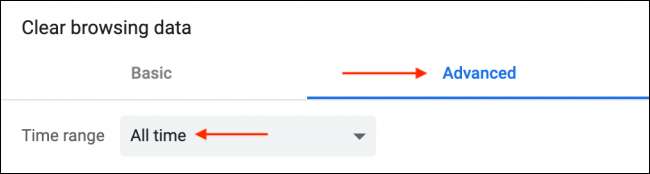
Прокрутіть вниз і встановіть прапорець «паролі та іншої вхід в даних». Натисніть кнопку «Очистити».
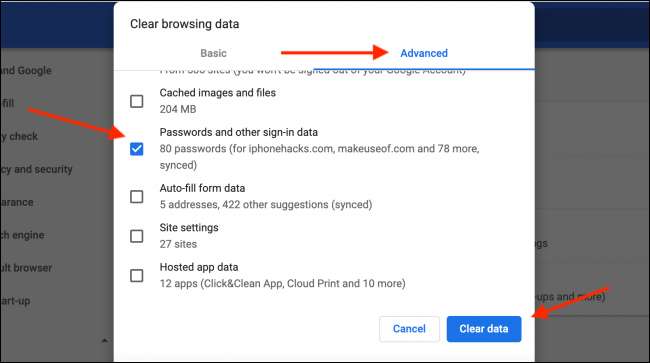
Миттєво, всі паролі, які зберігаються локально в Chrome і в обліковому записі Google, будуть видалені.
Хочете дізнатися більше про менеджери паролів і чому ви повинні використовувати один ? У нас ви охоплені.
Пов'язані: Чому ви повинні використовувати менеджер паролів, і як розпочати роботу







